Instalando Licenciamento Remote Desktop Services Windows Server 2012 / R2
Nesse artigo vou mostrar como instalar o serviço de licenciamento no Windows Server 2012 / R2. Com o serviço do Remote Desktop Service já instalado é apresentado a visão geral do ambiente como mostra a imagem abaixo:
Veja que os ícones que estão em “Verde” significa que ainda não foram implementados e precisam de configuração. Para iniciar a instalação, clique em “Licenciamento de Área de Trabalho Remota”:
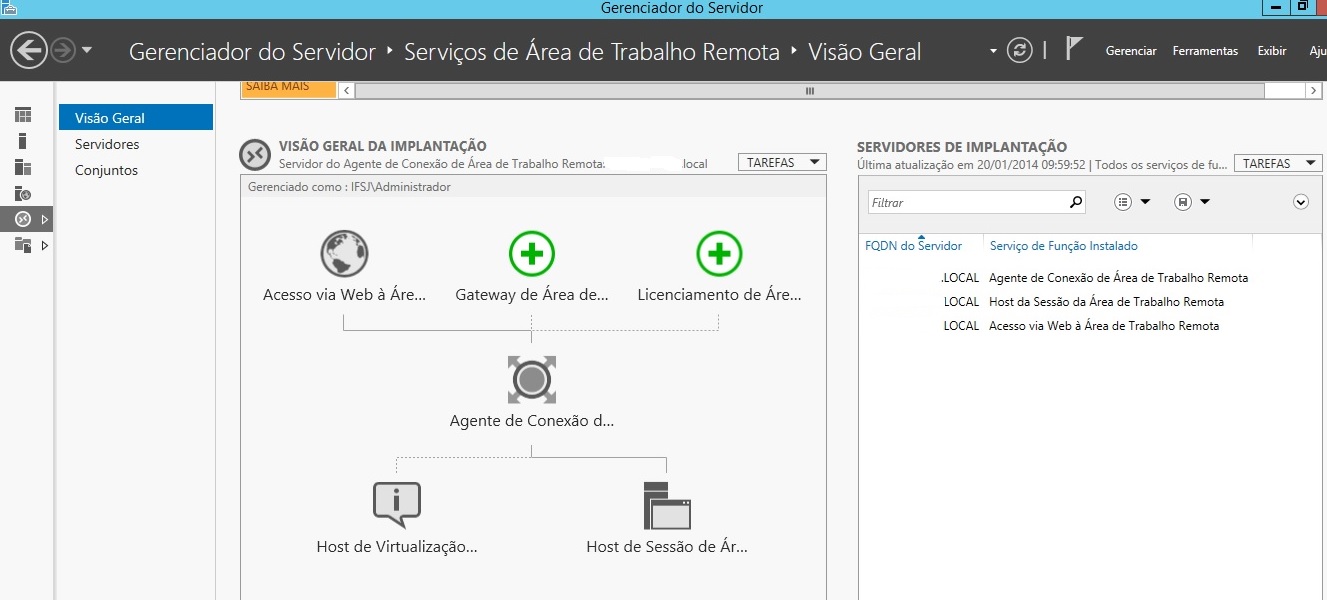
Selecione o servidor que deseja instalar os serviços de licenciamento e clique em “Próximo”, como mostra a imagem abaixo:
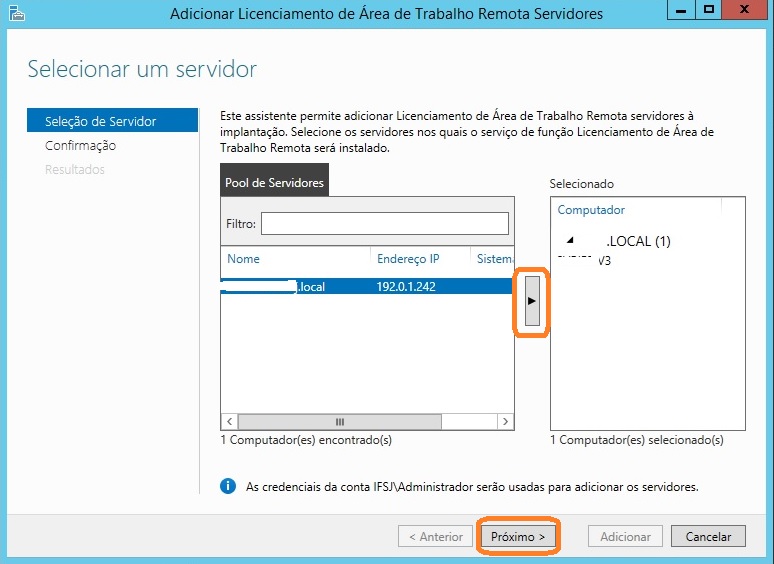
Confirme se o licenciamento vai ser instalado no servidor correto e clique em “Adicionar” para continuar o processo:
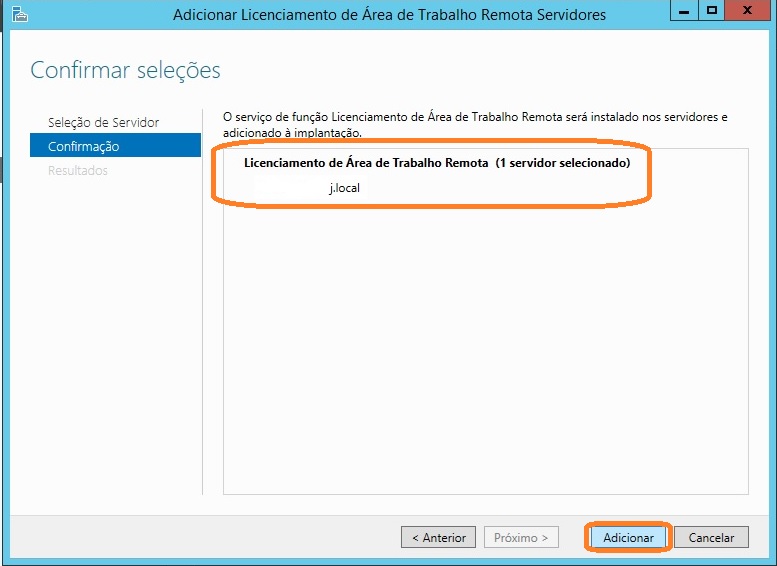
Aguarde o processo de instalação, como mostra a imagem abaixo:
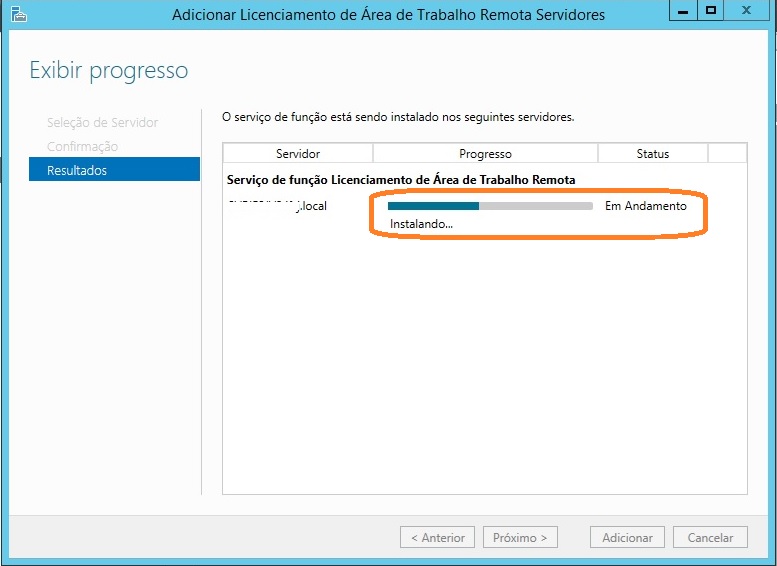
Verifique se a instalação foi concluída com êxito e clique em “Fechar”:
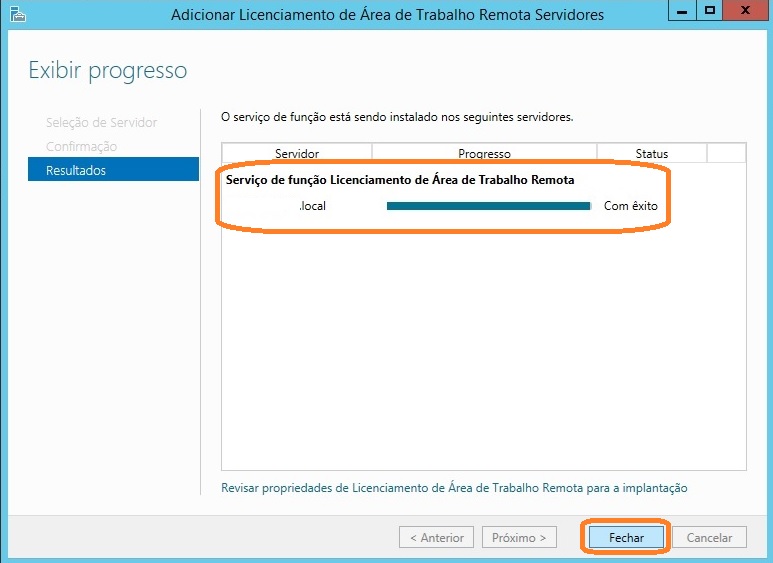
Com a instalação finalizada, vamos acessar o licenciamento. Para isso, clique em “Ferramentas” / “Terminal Services” e “Gerenciamento de Licenciamento de Área de Trabalho Remota”:
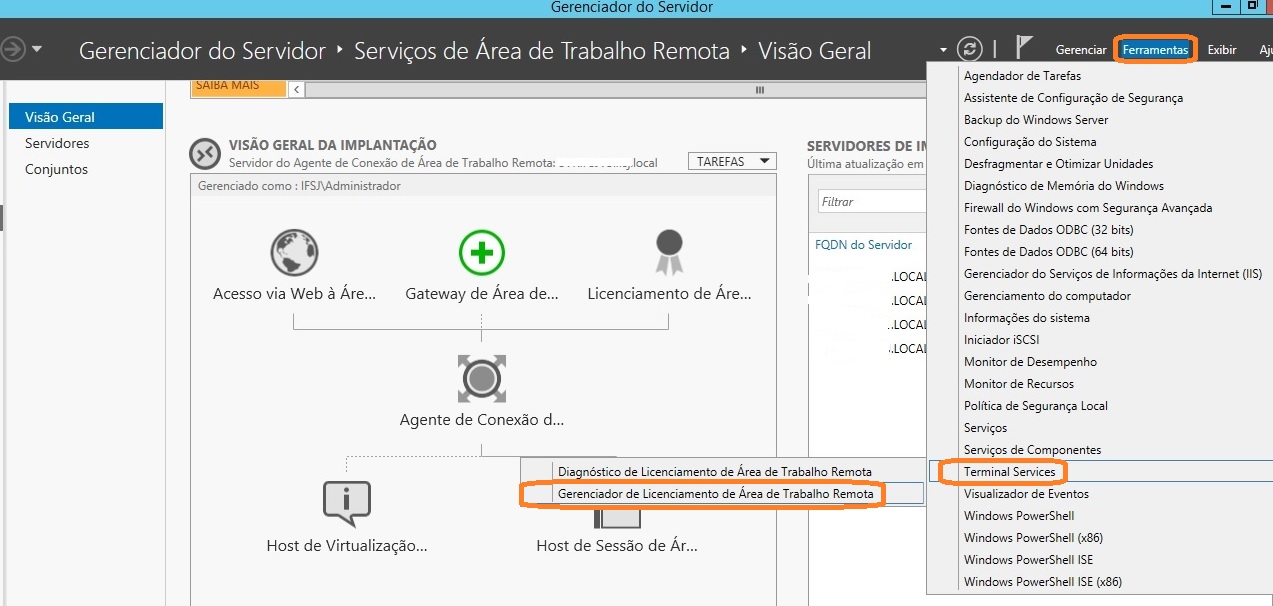
Pronto ! A instalação dos serviços do Remote Desktop Services está instalado. Com isso, você já pode ativar o servidor de licenciamento e depois instalar as licenças Cals adquiridas para utilizar os serviços da Área de Trabalho Remota.
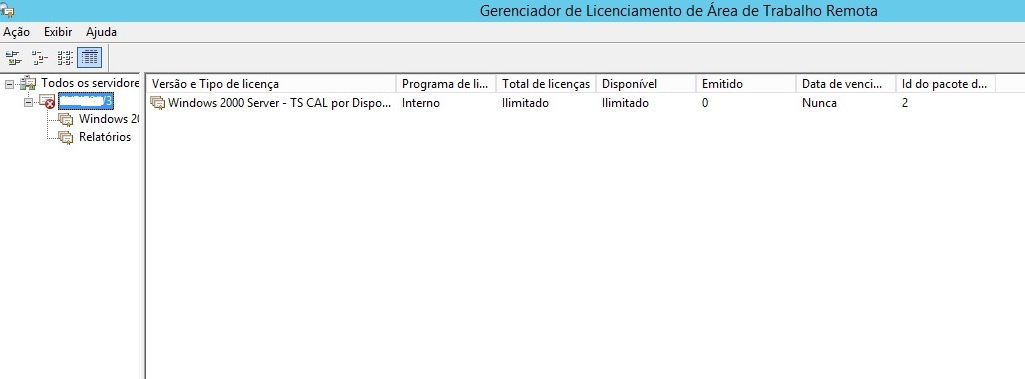
Uma tarefa bem simples e espero que seja útil a todos que utilizam essa ótima ferramenta.
Vinicius Mozart

